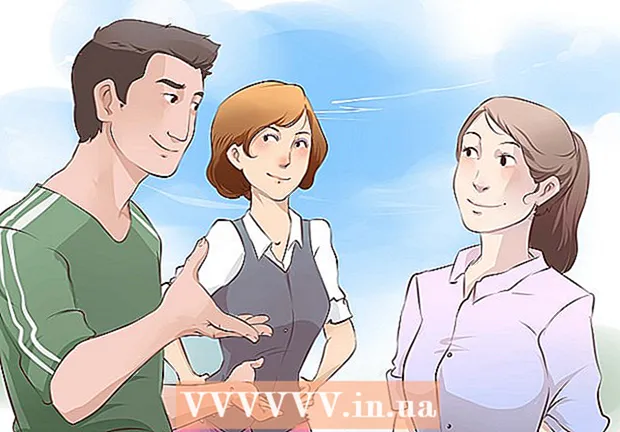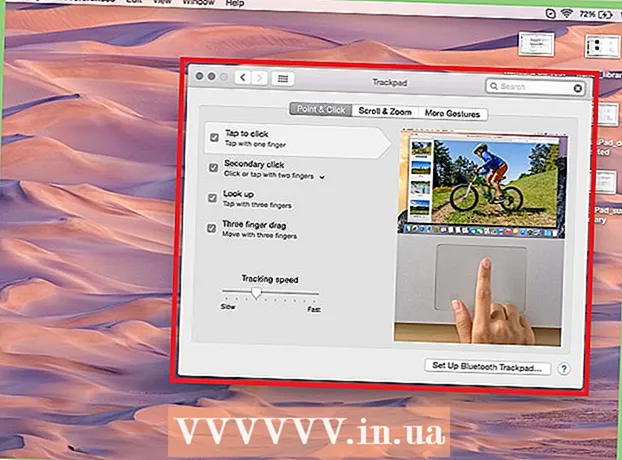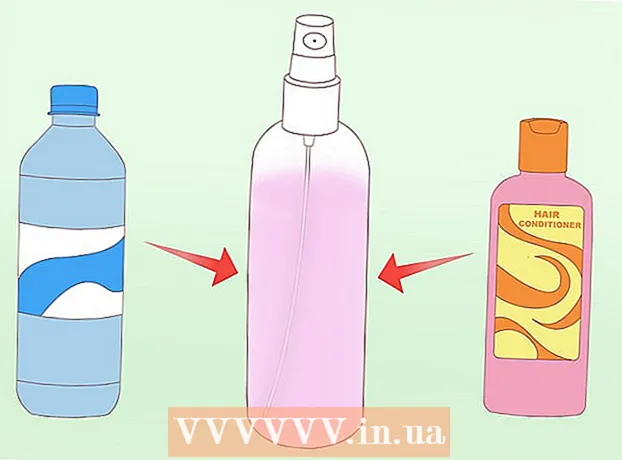Autor:
Frank Hunt
Fecha De Creación:
14 Marcha 2021
Fecha De Actualización:
1 Mes De Julio 2024
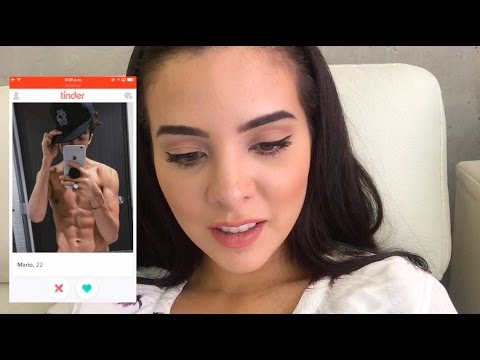
Contenido
- Al paso
- Parte 1 de 4: crea una cuenta
- Parte 2 de 4: Comprender cómo funciona Tinder
- Parte 3 de 4: Administrar su configuración
- Parte 4 de 4: Examinar perfiles
- Consejos
- Advertencias
En este artículo, aprenderá a usar Tinder, la aplicación de citas que lo ayuda a encontrar una cita adecuada para usted. Para usar Tinder correctamente, primero debe instalar la aplicación y crear una cuenta. Una vez que su cuenta esté en funcionamiento y esté un poco familiarizado con la plataforma y su configuración, se pondrá en contacto con los usuarios que son posibles candidatos a través de Tinder en poco tiempo.
Al paso
Parte 1 de 4: crea una cuenta
 Descarga Tinder. Si tiene un iPhone, puede descargar Tinder desde la App Store; la versión para Android se puede encontrar en Google Play Store.
Descarga Tinder. Si tiene un iPhone, puede descargar Tinder desde la App Store; la versión para Android se puede encontrar en Google Play Store.  Abre Tinder. Puede reconocer la aplicación por la llama blanca que tiene.
Abre Tinder. Puede reconocer la aplicación por la llama blanca que tiene. 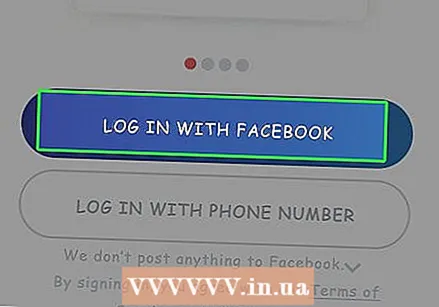 Toque en INICIAR SESIÓN USANDO FACEBOOK. Este botón azul está en la parte inferior de la pantalla.
Toque en INICIAR SESIÓN USANDO FACEBOOK. Este botón azul está en la parte inferior de la pantalla. - Para usar Tinder, necesita la aplicación de Facebook y una cuenta activa de Facebook.
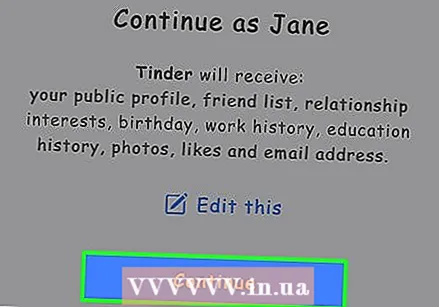 Toque en OK cuando se le preguntó. Esto le da a Tinder acceso a sus datos de Facebook.
Toque en OK cuando se le preguntó. Esto le da a Tinder acceso a sus datos de Facebook. - Si su información de inicio de sesión de Facebook no está guardada en su dispositivo, primero deberá ingresar la dirección de correo electrónico y la contraseña que usa para Facebook.
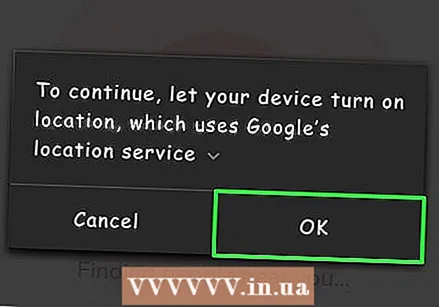 Cuando se le solicite, toque Permitir. Esto activa los servicios de ubicación para Tinder.
Cuando se le solicite, toque Permitir. Esto activa los servicios de ubicación para Tinder. - Tinder solo funciona si dejas los servicios de ubicación activados.
 Decide si quieres recibir notificaciones o no. O toque QUIERO RECIBIR NOTIFICACIONESo elige no continuar AHORA NO tapping. Una vez que haga esto, su perfil de Tinder se creará en función de la información de su cuenta de Facebook.
Decide si quieres recibir notificaciones o no. O toque QUIERO RECIBIR NOTIFICACIONESo elige no continuar AHORA NO tapping. Una vez que haga esto, su perfil de Tinder se creará en función de la información de su cuenta de Facebook. - El uso de Tinder es gratuito, pero si desea acceder a funciones adicionales, siempre puede comprar Tinder Gold más adelante.
Parte 2 de 4: Comprender cómo funciona Tinder
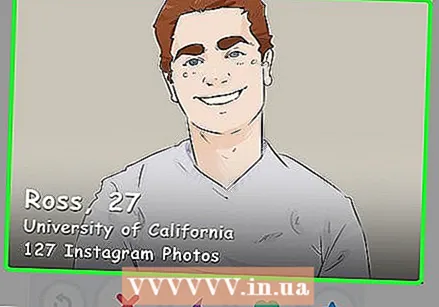 Echa un vistazo a la página de Tinder. Verá una imagen en el centro de la página; este es el perfil de otro usuario de Tinder cerca de usted.
Echa un vistazo a la página de Tinder. Verá una imagen en el centro de la página; este es el perfil de otro usuario de Tinder cerca de usted.  Mira los botones en la parte inferior de la pantalla. Con estos botones puedes comunicarte con los perfiles de otras personas. De izquierda a derecha, estos botones hacen lo siguiente:
Mira los botones en la parte inferior de la pantalla. Con estos botones puedes comunicarte con los perfiles de otras personas. De izquierda a derecha, estos botones hacen lo siguiente: - Deshacer - Al tocar esta flecha amarilla, puede deshacer su último deslizamiento. Para hacer esto, primero debe suscribirse a Tinder Plus.
- no me gusta - Toque esta cruz roja (X) para indicar que no le gusta un perfil en particular. También puede deslizar el dedo de derecha a izquierda en un perfil para hacer esto.
- Aumentar - Con este rayo violeta puedes potenciar la visibilidad de tu perfil durante media hora. Tiene derecho a un impulso gratuito cada mes.
- me gusta esto - Con este ícono verde en forma de corazón puedes indicar que te gusta un perfil, permitiéndote formar una coincidencia con esa persona si a él o ella también le gusta tu perfil. También puede deslizar el dedo de izquierda a derecha en un perfil para hacer esto.
- Me gusta mucho eso - Con esto puedes indicar que realmente te gusta un perfil y hacerle saber al usuario que te gustó su perfil. Tienes derecho a tres súper me gusta gratis por mes. También puede hacer esto deslizando el dedo de abajo hacia arriba en el perfil de alguien.
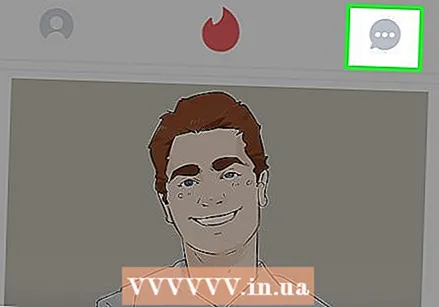 Vea sus mensajes en Tinder. Para hacer esto, toque el bocadillo en la esquina superior derecha de la pantalla. A continuación, verá todas las conversaciones que ha tenido con sus coincidencias.
Vea sus mensajes en Tinder. Para hacer esto, toque el bocadillo en la esquina superior derecha de la pantalla. A continuación, verá todas las conversaciones que ha tenido con sus coincidencias. 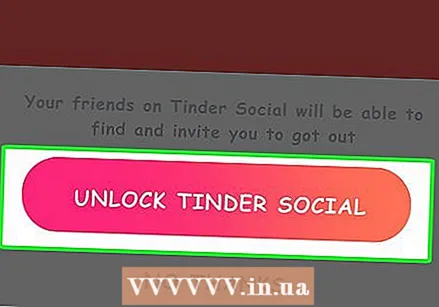 Pon Tinder en modo social. Tinder es principalmente una aplicación de citas, pero al tocar el control deslizante en la parte superior central de la pantalla, puede cambiar al modo más platónico de Tinder.
Pon Tinder en modo social. Tinder es principalmente una aplicación de citas, pero al tocar el control deslizante en la parte superior central de la pantalla, puede cambiar al modo más platónico de Tinder.  Presiona el ícono de perfil. Es un icono de marioneta en la esquina superior izquierda de la pantalla. Esto abrirá su perfil y lo configurará usando las diversas opciones.
Presiona el ícono de perfil. Es un icono de marioneta en la esquina superior izquierda de la pantalla. Esto abrirá su perfil y lo configurará usando las diversas opciones.
Parte 3 de 4: Administrar su configuración
 Toque en AJUSTES. Para hacer esto, toque el engranaje en la pantalla de su perfil. Así es como abres la configuración de Tinder.
Toque en AJUSTES. Para hacer esto, toque el engranaje en la pantalla de su perfil. Así es como abres la configuración de Tinder.  Revise la configuración en "DESCUBRIMIENTO". Esta configuración determina el tipo de perfiles que verá cuando navegue por Tinder.
Revise la configuración en "DESCUBRIMIENTO". Esta configuración determina el tipo de perfiles que verá cuando navegue por Tinder. - Ubicación (iPhone), deslice (Android): cambie su ubicación actual aquí.
- Distancia máxima (iPhone), distancia de búsqueda (Android): aumente o disminuya el radio para buscar coincidencias aquí.
- Género (iPhone), Muéstrame (Android): elija el género que le interesa aquí. Actualmente, Tinder solo ofrece las opciones: Hombres, Mujeres y Hombres y mujeres.
- Grupo de edad (iPhone), Mostrar edades (Android): aumente o disminuya la edad máxima que le interesa aquí.
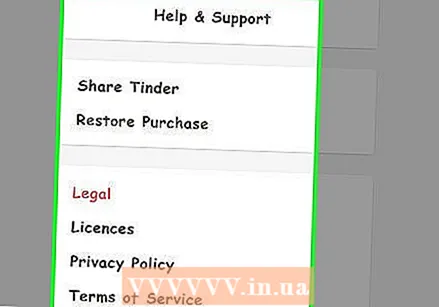 Consulte las otras opciones de configuración. A través de este menú, puede ajustar la configuración con respecto a las notificaciones que desea recibir, ver las reglas de privacidad o cancelar la suscripción a Tinder.
Consulte las otras opciones de configuración. A través de este menú, puede ajustar la configuración con respecto a las notificaciones que desea recibir, ver las reglas de privacidad o cancelar la suscripción a Tinder. 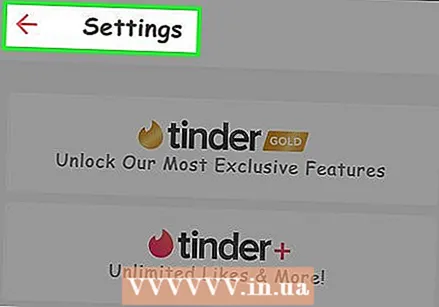 Toque en Listo (iPhone) o en
Toque en Listo (iPhone) o en 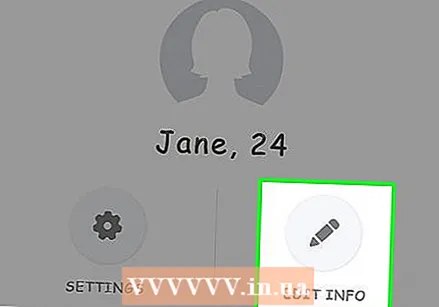 Toque en
Toque en 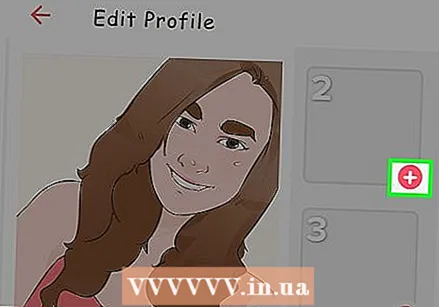 Vea sus fotos actuales. Están en la parte superior de la página Editar datos. Puede hacer varias cosas diferentes aquí:
Vea sus fotos actuales. Están en la parte superior de la página Editar datos. Puede hacer varias cosas diferentes aquí: - Toque una foto y arrástrela al campo de foto grande para reemplazar su foto de perfil, que es la foto que las personas ven primero.
- Toque en X en la esquina inferior derecha de la foto para eliminarla de Tinder.
- Toque el signo más (+) en la esquina inferior derecha de un campo de foto para cargar una foto desde su teléfono o desde Facebook.
- También puede utilizar el control deslizante de la función Fotos inteligentes muévete a la derecha y deja que Tinder elija una foto por ti.
 Ingrese una descripción de perfil. Haga esto en el campo "Acerca de (Nombre)".
Ingrese una descripción de perfil. Haga esto en el campo "Acerca de (Nombre)". - Se aplica un número máximo de 500 caracteres a su descripción.
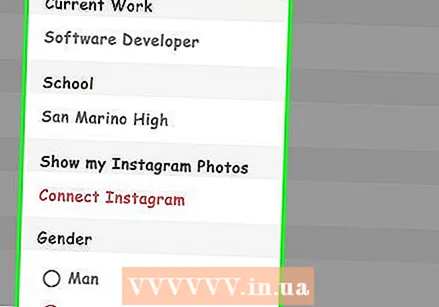 Verifique la información de su perfil. Puede editar los siguientes aspectos aquí:
Verifique la información de su perfil. Puede editar los siguientes aspectos aquí: - Profesión actual - Toque aquí para ver una serie de opciones diferentes para su ocupación actual.
- Colegio - Elija una escuela de su perfil de Facebook o seleccione No.
- Mi música - Para agregar música a su perfil, elija una canción de Spotify.
- Soy un - Elija un género.
 Toque en Listo (iPhone) o en
Toque en Listo (iPhone) o en 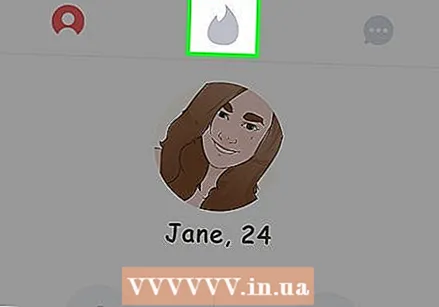 Toque la llama. Este símbolo está en la esquina superior derecha de la pantalla. Esto lo llevará de regreso a la página principal de Tinder, donde puede comenzar a hacer coincidencias con otros usuarios.
Toque la llama. Este símbolo está en la esquina superior derecha de la pantalla. Esto lo llevará de regreso a la página principal de Tinder, donde puede comenzar a hacer coincidencias con otros usuarios.
Parte 4 de 4: Examinar perfiles
 Desliza el dedo de izquierda a derecha en un perfil para indicar que te gusta. También puede tocar el icono en forma de corazón. Esto indica que le gusta ese perfil y que le gustaría coincidir con esa persona.
Desliza el dedo de izquierda a derecha en un perfil para indicar que te gusta. También puede tocar el icono en forma de corazón. Esto indica que le gusta ese perfil y que le gustaría coincidir con esa persona.  Desliza el dedo de derecha a izquierda en un perfil para indicar que no te gusta. También puede hacer clic en la cruz (X) para tocar. El perfil ya no aparecerá en tu feed de Tinder.
Desliza el dedo de derecha a izquierda en un perfil para indicar que no te gusta. También puede hacer clic en la cruz (X) para tocar. El perfil ya no aparecerá en tu feed de Tinder. 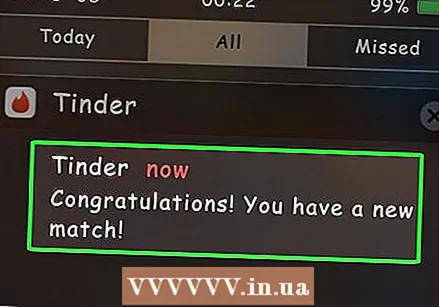 Espere hasta que tenga una cerilla. Si te gusta alguien y tú también le gustas, tienes pareja; luego recibirá una notificación y podrá hablar con la persona a través de sus mensajes.
Espere hasta que tenga una cerilla. Si te gusta alguien y tú también le gustas, tienes pareja; luego recibirá una notificación y podrá hablar con la persona a través de sus mensajes. 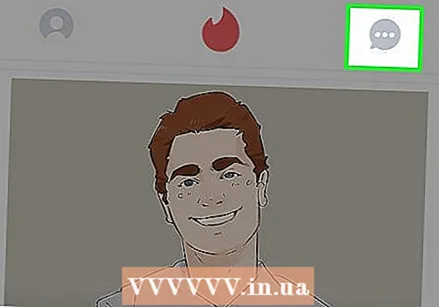 Presiona el ícono de mensaje. Está en la esquina superior derecha de la pantalla.
Presiona el ícono de mensaje. Está en la esquina superior derecha de la pantalla. 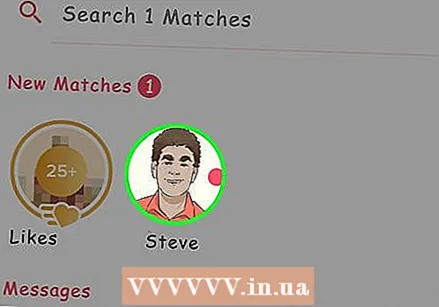 Toca el nombre de tu pareja. Puede encontrarlo en esta página, pero también puede usar la barra de búsqueda en la parte superior de la página para buscar un usuario específico.
Toca el nombre de tu pareja. Puede encontrarlo en esta página, pero también puede usar la barra de búsqueda en la parte superior de la página para buscar un usuario específico.  Escribe un primer mensaje contundente. Cuando comiences a conectarte con la otra persona, asegúrate de parecer amable y confiado en tu primer mensaje, sin ser agresivo.
Escribe un primer mensaje contundente. Cuando comiences a conectarte con la otra persona, asegúrate de parecer amable y confiado en tu primer mensaje, sin ser agresivo. - No se limite a decir "Hola"; en su lugar, escribe algo como "Oye, ¿cómo estás hoy?"
- Trate de distinguirse del resto con su primer mensaje.
 Considere el otro. En Tinder, a veces tiendes a olvidar que estás hablando con otro ser humano, así que siempre trata de mantenerte positivo y amable mientras te comunicas con tu pareja y respetarlo.
Considere el otro. En Tinder, a veces tiendes a olvidar que estás hablando con otro ser humano, así que siempre trata de mantenerte positivo y amable mientras te comunicas con tu pareja y respetarlo.
Consejos
- Prefiere no usar Tinder cuando estás de vacaciones. Cuando está fuera de casa, las coincidencias basadas en la ubicación se pueden almacenar en su cuenta, incluso una vez que regrese a casa.
Advertencias
- Si se comporta de manera inapropiada o acosa a las personas, su cuenta puede ser bloqueada.